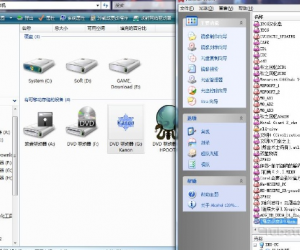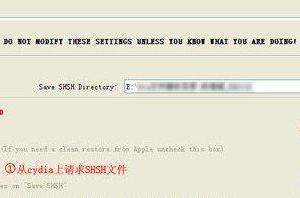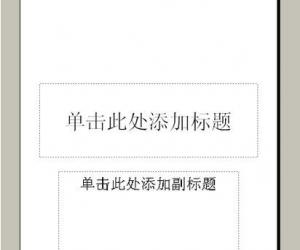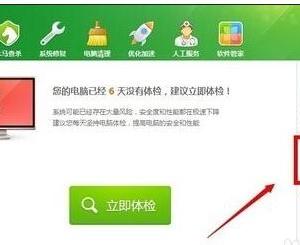怎么批量修改文件属性值 win7电脑如何批量修改文件属性
发布时间:2016-09-20 09:29:00作者:知识屋
怎么批量修改文件属性值 win7电脑如何批量修改文件属性。我们的电脑中一般情况下都会存放很多的文件,这是每一个人都这样的。那么当我们想要去批量的修改很多文件的属性的时候,我们应该怎么操作呢?一起来看看吧。
以下为在win7系统中批量修改文件属性的方法的图文教程。
方法一:
步骤一:搜索并下载BulkFileChanger 软件,安装该软件,BulkFileChanger是用于批量修改修改指定文件或是文件夹时间属性、隐藏、只读、、创建时间、修改时间、存取时间,还能设定文件的只读、隐藏、系统文件等属性,如下图所示。

步骤二:
1、通过选择【Add files】来选择所需修改文件属性的文件,在点击【Change file time/attributes】确认修改文件属性;2、通过选择【Add by wildcard】根据通配符规则来选择所需修改文件属性的文件,在点击【Change file time/attributes】确认修改文件属性
方法二:
步骤一:打开所需修改文件属性的文件夹或文件目录,如下图所示。
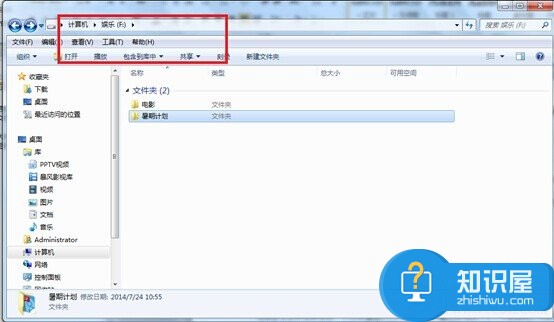
步骤二:在搜索框中输入*.*(即搜索所有文件),该目录中所有的文件将以列表的形式显示,如下图所示。
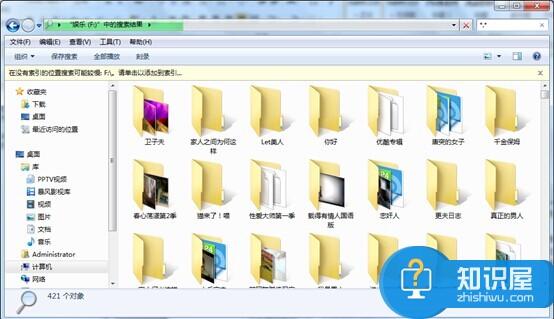
步骤三:在搜索出来的文件中全选,选择Ctrl+A选定所有文件,右击菜单选择属性,如下图所示。
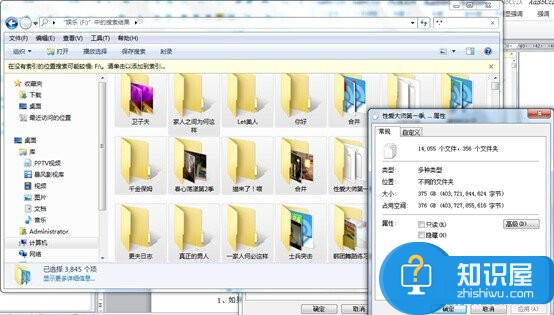
步骤四:在属性窗口中根据自己的需要修改文件的属性,实现批量修改文件属性。
方法三:
步骤一:在【开始】菜单中,搜索框中输入‘cmd’进行搜索,单击右键菜单,选择【以管理员身份运行】来运行命令提示符,如下图所示。
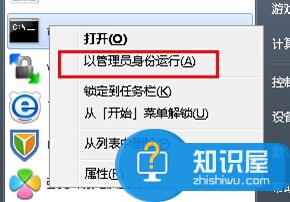
步骤二:在命令提示符窗口中输入attrib -r XXXXXXXXXX*.*,XXXXXXXXXX为所需批量修改文件的路径,【回车】确认批量改变这些源文件的属性,如下图所示。

对于我们遇到了这样的电脑问题的时候,就可以使用到上面介绍的解决方法进行处理,相信一定可以帮助到你们的。
知识阅读
软件推荐
更多 >-
1
 一寸照片的尺寸是多少像素?一寸照片规格排版教程
一寸照片的尺寸是多少像素?一寸照片规格排版教程2016-05-30
-
2
新浪秒拍视频怎么下载?秒拍视频下载的方法教程
-
3
监控怎么安装?网络监控摄像头安装图文教程
-
4
电脑待机时间怎么设置 电脑没多久就进入待机状态
-
5
农行网银K宝密码忘了怎么办?农行网银K宝密码忘了的解决方法
-
6
手机淘宝怎么修改评价 手机淘宝修改评价方法
-
7
支付宝钱包、微信和手机QQ红包怎么用?为手机充话费、淘宝购物、买电影票
-
8
不认识的字怎么查,教你怎样查不认识的字
-
9
如何用QQ音乐下载歌到内存卡里面
-
10
2015年度哪款浏览器好用? 2015年上半年浏览器评测排行榜!